普段は引きこもっているのに、2日連続で登山とサバゲーなんてしたせいか風邪をひきました。子猫2000です。
お絵かき未経験者向けの話もまだまだ続くんですが、いつまで経っても技術的な話に入れないので、今日はイラストの技術的な話をします。今回の対象読者は既にお絵かきをしていて、色塗りのコツを知りたい初心者です。
なお、解説手順は私が愛用しているフリーのお絵かきソフト”FireAlpaca”の画面で進めていきますが、一般的なイラスト用ソフトなら同様のことが出来ると思います。
目次
落ち影の塗りについて
というわけで記念すべき1回目のお絵かきの技術講座は落ち影の塗りについてです。
今回紹介する落ち影の塗りは、パッと見だと何が違うのか気づかないけれど、
スポイトで色を拾ってみると何が違っていたのか判明するタイプの技術です。
使用することによるメリットは「絵が重くならずにメリハリをつけられる事(明るく見える)」です。
といっても、何をやっているか分かってしまえば単純で、ただのグラデーションです。影の境界線付近は色を暗くして、境界線から遠い箇所の影は明るくする。今回紹介するのはそんな塗り方です。
作業手順
それでは具体的な作業に入っていきましょう。今回はちょうど描きかけの絵があったので、そちらの画面を使用して「白目」の部分に瞼(まぶた)の落ち影を塗っていきます。
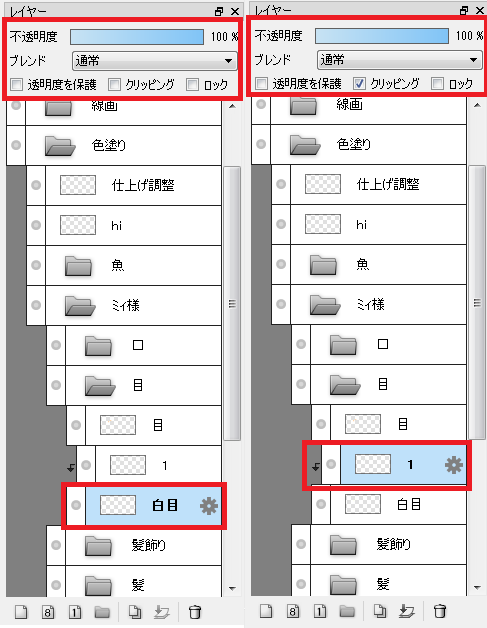
まずレイヤー構成はこんな感じです。
ベースに白目を塗る範囲だけ塗ってあるベース色のレイヤー(画像内名称:”白目”)、ベース色レイヤーの上に1影(1つめの影の意味です)用のレイヤー(画像内名称:”1″)、が配置してあります。画像には写っていませんが、既にベース色も、1影も塗ってあります。
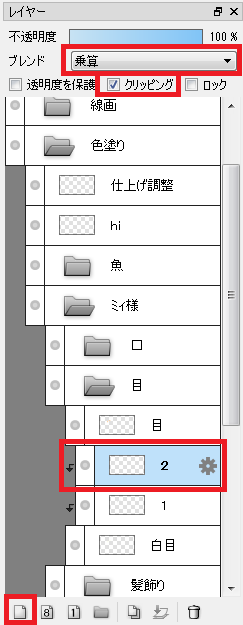
そこに2影用の新規レイヤーを追加します。(レイヤーウィンドウの左下から新規追加できます。)2影用のレイヤーを追加したら、ブレンド方法を「乗算」にして、
「クリッピング」にチェックを入れてください。
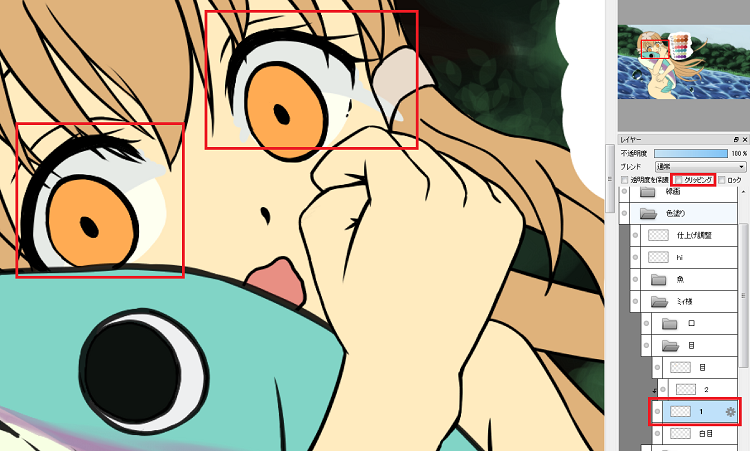
2影用のレイヤーを追加したら、今度は1影レイヤーのクリッピングを解除します。
今回の私が描いた画像のように、1影が白目のベースからはみ出すように塗っていた場合、はみ出した状態になるはずです。
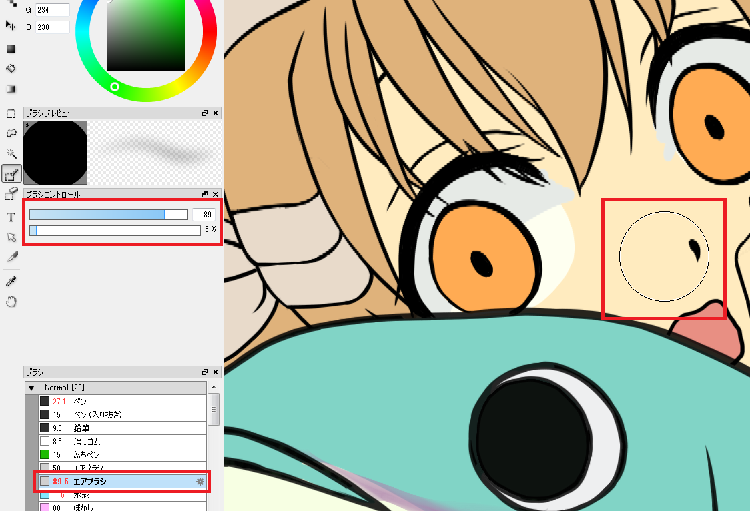
それでは2影を塗っていきます。
ブラシはFireAlpacaに標準で付属している「エアブラシ」で、
ブラシコントロールから濃度(2本あるバーのうち下側のバー)を5パーセント程度にしてください。
ブラシサイズはキャンバスサイズによって必要な数値が変わってしまうので、
数値ではなく画像内のブラシサイズと1影(白目の上方の灰色に塗ってある部分)のサイズ比を参考に、適当な値になるよう調整してください。
具体的には2影として塗りたい範囲の縦と横の長さのうち、より短い側(今回なら目の影なので、縦幅が短い)の長さより気持ち少し大きめの筆のサイズが良いです。

ブラシ設定ができたら画像の赤枠で囲ったあたり(影の境界線)を3回ほど軽くこする感じで塗りましょう。
塗り終わったら、まずは2影レイヤーを1影レイヤーに結合します。![]()
2影レイヤーを選択した状態で、画像のボタンを押すと1影レイヤーに結合されます。
結合できたら、1影レイヤーの「クリッピング」に再度チェックを入れます。
はい、完成!!
ね、簡単でしょ!!
ベタ塗りとの比較
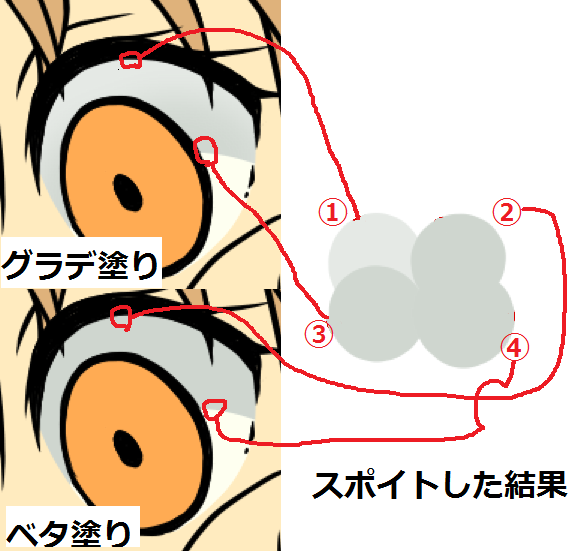
正直ぱっと見ただけだと気づかないと思いますが、スポイトで色を拾ってみると違いは明らか。
落ち影(なにかで光が遮られてできる影)をこの方法で塗ると、絵全体としての明るさを落とさないまま、色の幅を増やしつつ、メリハリをつける事が出来ます。つまりは私が大好きな「オーバーレイ」というレイヤー効果と非常に相性が良いわけです。
以上で今回の内容は終了です。落ち影をグラデーションにする塗り方、是非使ってみてください。
次回はイラスト用のペイントソフトは何を使えばいい?です。
